|
|
(回答先: エディタで折り返しがしたいのですが 投稿者 草の根 日時 2003 年 12 月 14 日 10:06:17)
◎QXエディタならすべて簡単に出来ます。他のエディタでも機能を探せば出来るはずです。
>ところで、エディターというのは、1行が長々とどこまでも続くのですが、
>全角で20文字とか30文字で折り返すように設定は出来ないのでしょう>か。
とてもよいポイントに目を付けられていると思います。いわゆる、論理
行と整形桁の問題ですね。エディタを自由自在に使う為に必要な予備知識
です。書き始めてから改行するまでが1論理行です。言葉を変えれば1段
落です。
小生の場合、QXしか使っていないのでQXエディタの場合でご説明し
ます。(Sakuraは今までの評判を元に書いただけなので、実際のご紹介は
使っている方のRE:を待ちたいと思います。)
QXの場合、その他メニュー→書式設定で「行桁」のところで、設定し
ておきます。小生の場合、「66桁」に設定してあります。半角換算です。
全角だと33桁です。設定後は、ツールバーのメールボタンでその桁での
折り返しを切り替えられます。
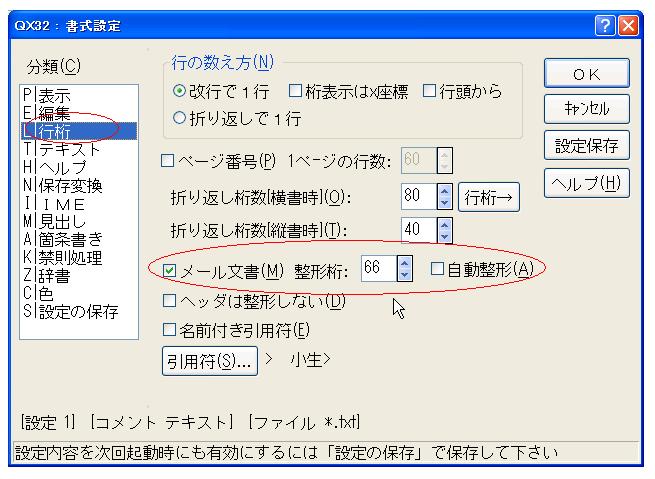
なお、メール文書・整形桁の上の「折り返し桁数」の所は、画面上の見
かけの限界桁数の設定です。小生は、以前ワープロを使っていた習慣から
半角で80桁(全角換算では40桁)に設定してあります。最近はパソコ
ンの画面自体が大きいのでもっと多くの桁数にして使っている人もいるよ
うです。
そして、
1、全部、もしくは任意の整形したい範囲を指定して、
2、ツールバーの「Formatボタン=整形(改行を挿入)」を押下。で半角
で66桁、全角で33桁の整形作業の完了です。
もっとも、上記作業をツールバーのボタンでやることはあまりないです。
すべて自分用にカスタマイズしたショートカットキーでやってしまいます。
アッと言う間、ほんの数秒の作業です。
「メールボタンでその桁での折り返しを切り替え」は「Alt+無変換」
1の作業は、全部なら(ほとんどこれが多い)既存のショートカット
「Ctrl+A」
2の作業は、「Alt+A」です。
なお、整形したものを、改行を削除して再び元に戻すのも「取れ狸君」
というマクロがあって自由自在に出来ます。「Undo、やり直し」をや
らなくても戻せると言うことです。このマクロは便利で頻繁に使っていま
す。ショートカットキーは「Alt+X」でやっています。
以上のツールバーのボタンの画像です。しかし、ショートカットのキー
操作でやることが多いです。
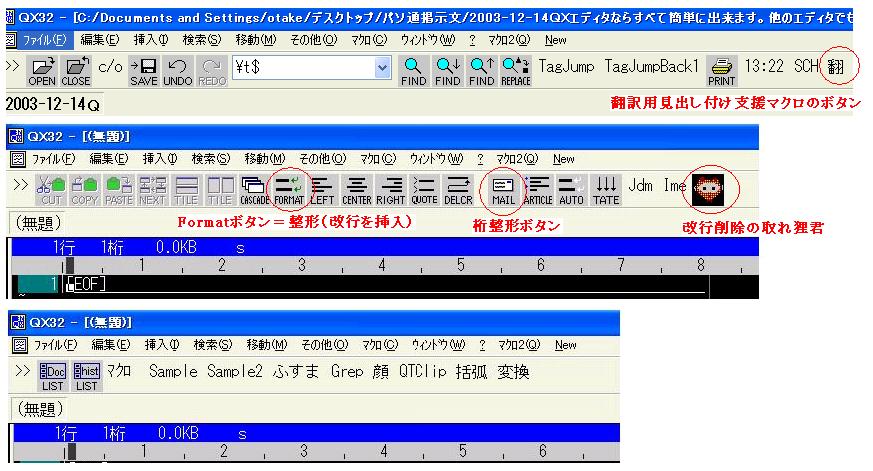
>それと、翻訳をする場合、windowを二つ(一つは元文、もう一つはエディ
>ター)開いてするのは目が疲れるので、元文をプリントアウトして、それ
>を見ながら訳出したいのですが、
これについては、是非英辞郎のポップアップを使われると楽です。論理
行の英文を英辞郎の助けを借りながら、該当英文論理行の下にどんどん訳
してしまうのです。
>QXは辞書引きポップアップならもっと簡単。
>http://www.asyura.com/0306/idletalk2/msg/706.html
>投稿者 クエスチョン 日時 2003 年 8 月 05 日 20:15:58:WmYnAkBebEg4M
でご紹介した、これです。

>印刷すると、端が切れてしまうのが良くあります。その対策を教えてくだ
>さい。
これについては、エディタの問題ではなく、Web上での印刷の問題だ
と思います。
1、必ず印刷の前には印刷プレビューで確かめる習慣を持つこと。
2、印刷が欠けそうなら、「印刷オプション(ブラウザによって呼び方が
違います)」で余白の設定を少なくします。あるいは、印刷オプション
で縮小印刷すれば良いのです。
※QXにはマクロ仕事師とも言うべき、熱烈QXファンの職人軍団がいま
す。メーリングリストなどで「こんなことは出来ないですか」と質問する
と、既にあればそれを教えてくれますし、なくて、しかも皆に必要と思わ
れる機能ならあっという間にマクロを書いてくれたりします。
例えば、「翻訳用見出し付け支援マクロ(DelCapLine.mac)」と言うの
が有ります。ツールバーにカスタマイズで設定しておくことでボタンで簡
単に切り替えられます。
オプションは
1、行頭に見出し◇(文書全体)
2、行頭に見出し◇(選択範囲のみ)
3、見出し行だけを削除です。
あらかじめ、英文にこの作業を施しておき、上記で紹介した、英辞郎を
使ったやりかたでどんどん作業すれば、英文だけ保存するのも、英文和訳
一緒になったものを保存するのも、訳出した和文だけ保存するのも自由自
在です。
※QXにはこのような翻訳関係に便利なマクロがあります。QXには書く
ことを業とするプロの方々に熱烈なファンが多いだけでなく、翻訳関係者
のファンが多いのもうなずけます。
※高機能エディタはこの様に自分好みにカスタマイズできる範囲が広いで
す。使い込んでいくと、もう手放せないですね。
 題名には必ず「阿修羅さんへ」と記述してください。
題名には必ず「阿修羅さんへ」と記述してください。